windows服务器系统主要用于VPS或服务器上,可用于架设网站或者提供各类网络服务的服务器版操作系统,对于一些IT人员来说并不陌生。那么如何安装windows服务器系统呢?下面小编就教下大家windows服务器系统安装教程。
一、安装需求:
1、硬件需求条件
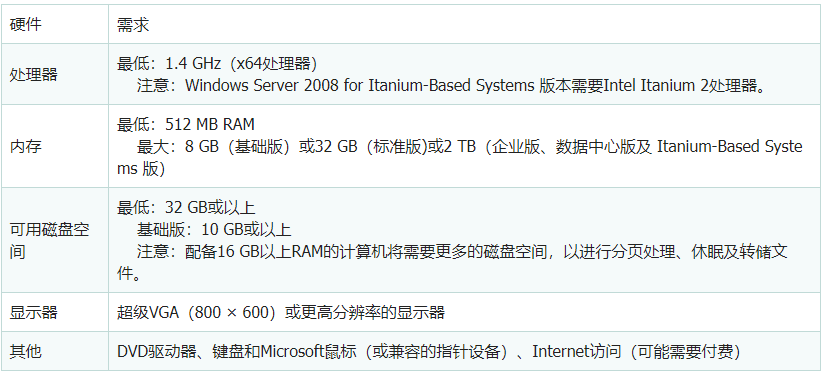
二、操作系统安装步骤
1、安装系统之前,请确保硬盘里没有重要的资料。首先设置光盘启动,将系统光盘放入光驱,开始激动人心的Windows Server 2008 R2的安装。第一个界面,如图。正在装载系统文件。

2、选择好语言及其他,点击:下一步。

3、点击:现在安装。

4、选择你要安装的版本。
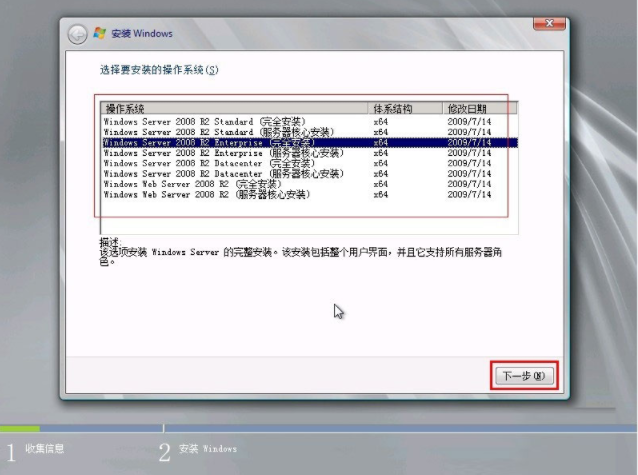
5、然后根据指引和自己的需求,依次勾选协议,自定义安装,点击下一步。

6、安装之前,得先分区。点击:驱动器选项,建议c盘 100G,其它放D盘(这里因为硬盘过小)。
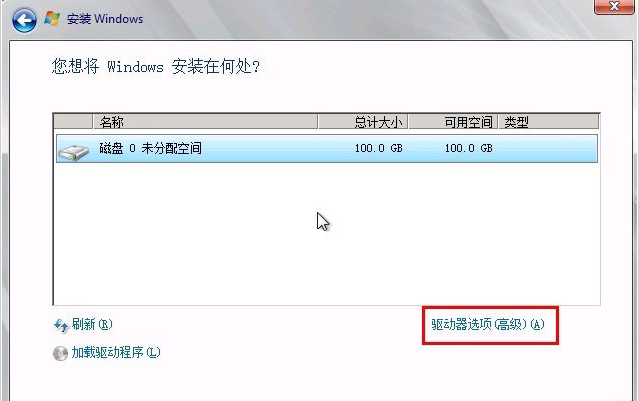
windows7电脑插上耳机没声音怎么解决
不管是台式机还是笔记本电脑,都有耳机插孔,默认情况下将耳机插入电脑之后就可以正常使用,不过有些用户遇到了问题,耳机插到电脑上发现没有声音,本文就和大家聊聊windows7电脑插上耳机没声音怎么解决.
7、然后点击:新建。

8、一般来说,2008的系统占用空间约为20G 左右,但实际安装建议50G以上,如图。

9、提示:要为系统文件创建额外的分区,这是必须的,点确定。

10、然后会返回上一层,这时,硬盘还有空间,我们先把他分成另一个区。先占击未分配的空间,再新建。


11、分完区后,会返回上一层,这时,大家要小心看清楚,因为我们要安装系统到“C盘”,我们必须这个分区,如图。错了你就得重新安装系统了。

12、开始安装了,耐心等待安装过程。

13、完成安装后会自动重启电脑,直到进入到系统桌面即表示安装成功。

以上便是windows服务器系统安装教程,有需要的小伙伴都可以参照教程进行操作。
重装系统后桌面上的文件如何找回解决方法
我们在重装系统后,很多小伙伴都发现桌面上的文件都不见了,这些文件都不显示,那重装系统后桌面文件如何恢复呢?下面小编给大家分享下重装系统后桌面上的文件如何找回的方法.大家一起来看看吧.





